Ako neki primaoci poruke ne prime poruku koju ste poslali, možete upotrebiti komandu Ponovo pošalji ovu poruku . Ta komanda za ponovno slanje može da se upotrebi i za brzo slanje poruke novim primaocima.
Ponovno slanje u poređenju sa prosleđivanjem
Komanda za ponovno slanje prikazuje originalnu poslatu poruku – nema dodatnih informacija, za razliku od prosleđene poruke koja prikazuje informacije iz zaglavlja poruke za prethodnu poruku (pošiljaoca, datum i primaoce).
-
U oknu okno fascikle stavku Poslate stavke.
-
Kliknite dvaput na poruku koju želite ponovo da pošaljete.
-
Na kartici Poruka, u grupi Premeštanje izaberite stavku Radnje, a zatim kliknite na dugme Ponovo pošalji ovu poruku.
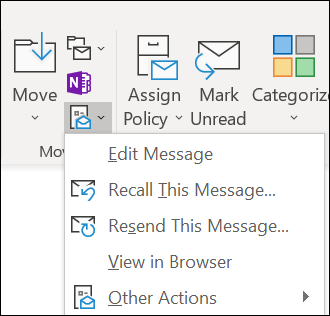
Saveti: Kada se prikaže nova poruka, možete da:
-
Uklonite primaoce koji ne moraju ponovo da prime poruku. Izaberite imena > Izbriši.
-
Dodajte nove primaoce, dodajte ili uklonite priloge i promenite sadržaj poruke.
-
-
Kliknite na dugme Pošalji.
Napomena: Da biste ponovo slali više poruka, ponovite ova uputstva za svaku poruku. Ne postoji način da istovremeno ponovo pošaljete više poruka.
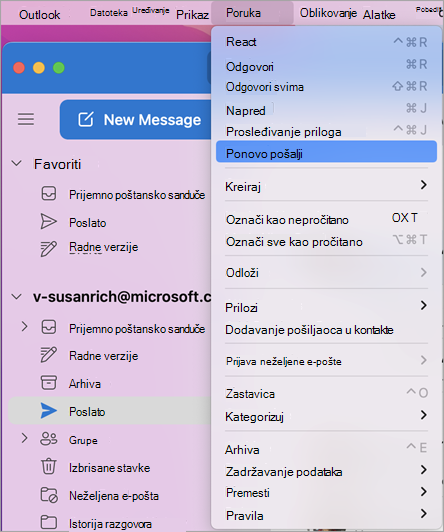
-
Na levoj bočnoj traci izaberite stavku Poslato.
-
Izaberite e-poruku za ponovno slanje.
-
Izaberite stavku Poruka > ponovo pošalji.
Saveti: Kada se prikaže nova poruka, možete da:
-
Uklonite primaoce koji ne moraju ponovo da prime poruku. Izaberite imena > Izbriši.
-
Dodajte nove primaoce, dodajte ili uklonite priloge i promenite sadržaj poruke.
-
-
Izaberite stavku Pošalji.
Napomena: Da biste ponovo slali više poruka, ponovite ova uputstva za svaku poruku. Ne postoji način da istovremeno ponovo pošaljete više poruka.
Napomena: Drugi metod ponovnog slanja e-poruke, kada se izabere poslata e-poruka, jeste da kliknete desnim tasterom miša na e-poruku i izaberete stavku Ponovo pošalji. Unesite promene i izaberite stavku Pošalji.











